
스마트스토어를 운영하면 고객들의 결제로 인해 수익이 발생하게 됩니다.
하지만 여러 결제대행사로부터 일정부분의 결제수수료를 떼고 판매자에게 들어오게 되죠.
처음 사업을 시작하게 되면 이러한 작은 결제수수료일지라도
점점 모이게되면 생각보다 많은 금액의 손실을 보게 됩니다.
이러한 결제수수료를 스마트스토어에서는 초기 창업자에게 사업 안정을 위해
12개월간 결제수수료를 무료로 지원하는 부분이 있습니다.
바로 스마트스토어의 스타트 제로 수수료입니다.
오늘은 초기 창업자분들의 결제수수료를 무료로 지원하는 프로그램인
스마트스토어의 스타트 제로수수료의 신청 방법에 대해 알아보겠습니다.

먼저 스마트스토어 판매자센터에 로그인해주세요.
만약 본인이 스타트 제로수수료 신청 대상이 맞다면
이러한 팝업창이 나타나게 됩니다.
스타트 제로수수료란 창업 초기의 사업자들에게
12개월간 결제수수료를 무료로 지원하는 프로그램으로
사업 초반에 사업 안정을 위해서 꼭 신청하여야합니다.
[신청하러 가기] 버튼을 클릭해주세요.
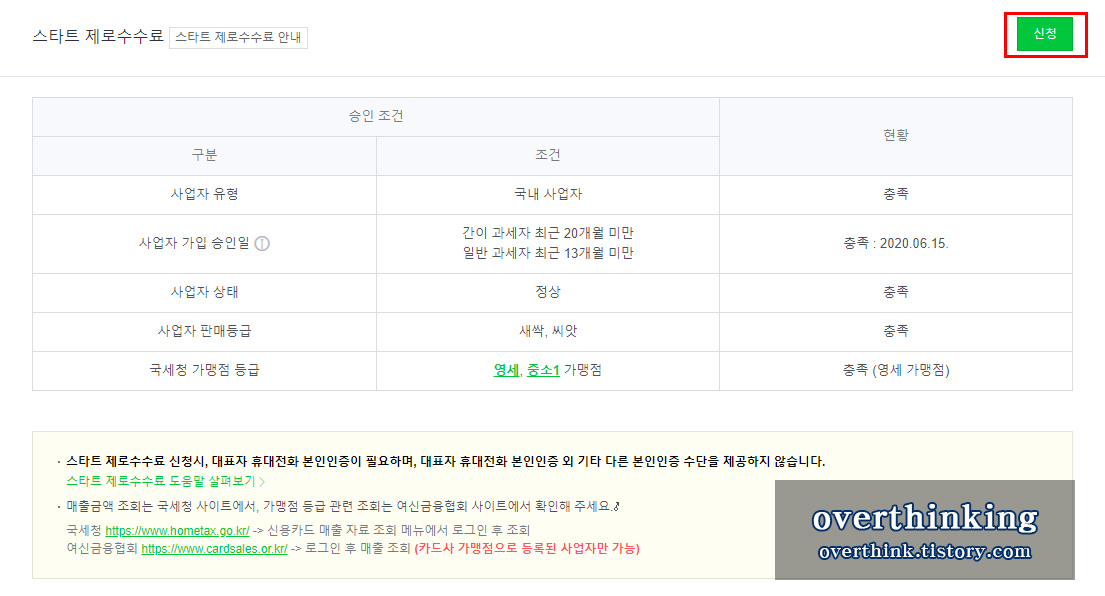
스타트 제로수수료 프로그램의 승인조건이 나타나게 됩니다.
사업자 유형과 판매등급 등을 확인하신 뒤 오른쪽 위의 [신청] 버튼을 눌러주세요.

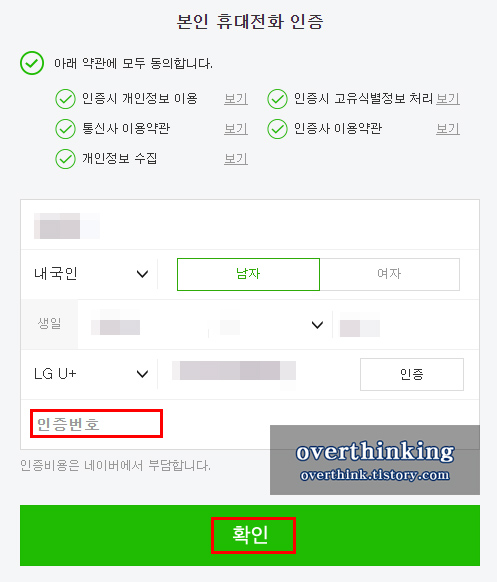
그리고 신청을 하기 전 승인 조건을 확인합니다.
사업자의 상태가 휴업상태가 아닌 정상적인 상태여야하며 1 가맹점만 가능하다고 나와있습니다.
본인의 휴대폰 인증을 통해 본인인증을 진행합니다.

본인인증이 끝났다면 [신청] 버튼을 눌러 스타트 제로수수료 신청을 완료하면 됩니다.
하지만 저는 다른 상호로 운영중인 스마트스토어에 스타트 제로수수료가 적용되어 있어
동일한 대표자로 신청이되어 신청이 불가한 상황으로 확인되었습니다.
처음 사업을 하시는 분들은 이러한 제로수수료 프로그램을 활용하시길 바랍니다.
'tip > pc' 카테고리의 다른 글
| [윈도우10 / windows10] 바탕화면 아이콘 크기 조절하는 방법 (0) | 2020.09.24 |
|---|---|
| [윈도우10 / windows10] 화면 보호기 설정하는 방법 (0) | 2020.09.21 |
| [윈도우10 / windows10] 작업 표시줄에 있는 검색창 숨기기 (0) | 2020.09.06 |
| [윈도우10 / windows10] 비트 확인하는 방법 (32비트 / 64비트) (0) | 2020.09.01 |
| [스마트스토어 / 스토어팜] 반품 또는 교환 배송비 설정하기 (0) | 2020.08.21 |




댓글